Win7系统改变记事本、Word编辑窗品颜色的方法有哪些 Win7系统如何改变记事本、Word编辑窗品颜色
时间:2017-07-04 来源:互联网 浏览量:
今天给大家带来Win7系统改变记事本、Word编辑窗品颜色的方法有哪些,Win7系统如何改变记事本、Word编辑窗品颜色,让您轻松解决问题。
在Win7系统中,我们打开记事本、Word等文体编辑工具的时候可以看到编辑窗口都是白色的,而有的朋友为了眼睛舒适想要改变其颜色,那么该如何操作呢?下面小编就分享下改变文本窗口颜色的步骤。具体操作步骤:
1、右键点击桌面空白处选择“个性化”;
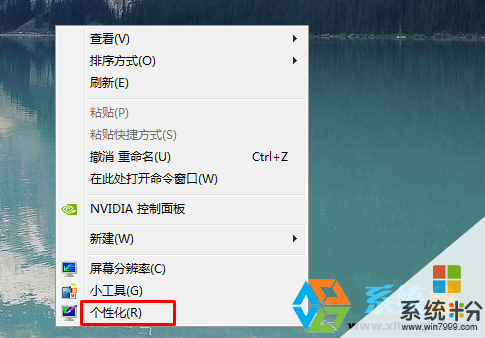
2、打开个性化窗口后点击下方的“窗口颜色”;
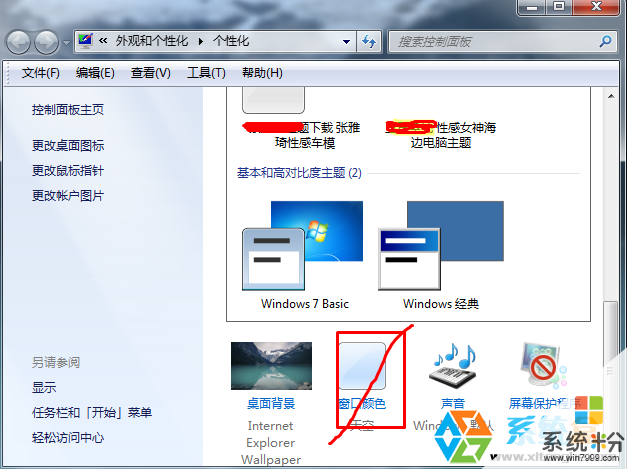
3、然后找到下方的“高级外观设置”点击(win7下载 www.xitonghe.com/win7/);

4、页面打开后,先选择“窗口”点击“颜色”下面的小三角按钮,出现颜色选项,这时候可以选择自己喜欢的颜色;

5、如果选颜色选项中没有你喜欢的颜色,那么可以点击其他,在调色板中选择自己喜欢的颜色,然后确定,再打开记事本看一下效果,不刺眼为佳!

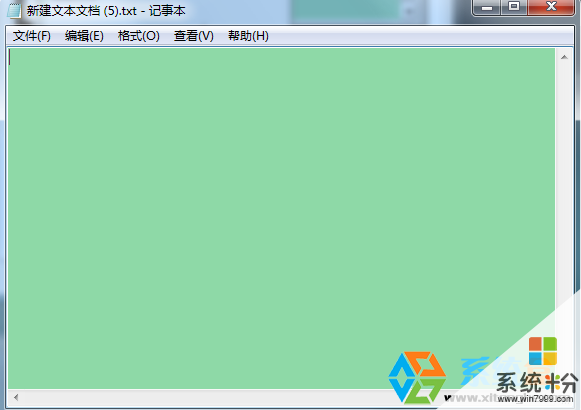
PS:更改窗口颜色后,只要是windows编辑窗口都会变成你改的颜色。
以上就是Win7系统改变记事本、Word编辑窗品颜色的方法有哪些,Win7系统如何改变记事本、Word编辑窗品颜色教程,希望本文中能帮您解决问题。
我要分享:
上一篇:win7系统分区格式 番茄花园Win7分区格式转换成MBR的方法有哪些 win7系统分区格式 番茄花园Win7分区格式如何转换成MBR
下一篇:win7显示器闪屏该怎么解决 显示器闪屏的解决办法有哪些
相关教程
- ·win7怎么改变系统窗口文本颜色 系统窗口文本颜色如何更改。
- ·win7怎么改变窗口颜色。 win7如何改变窗口颜色。
- ·win7记事本更改背景颜色的操作方法!
- ·如何更换win7系统窗口颜色 更换win7系统窗口颜色的方法
- ·win7系统窗口颜色混合器怎么设置,win7系统窗口颜色混合器设置方法
- ·win7系统如何自定义窗口颜色|win7设置窗口颜色的方法
- ·win7系统电脑开机黑屏 Windows7开机黑屏怎么办
- ·win7系统无线网卡搜索不到无线网络 Win7电脑无线信号消失怎么办
- ·win7原版密钥 win7正版永久激活密钥激活步骤
- ·win7屏幕密码 Win7设置开机锁屏密码的方法
Win7系统教程推荐
- 1 win7原版密钥 win7正版永久激活密钥激活步骤
- 2 win7屏幕密码 Win7设置开机锁屏密码的方法
- 3 win7 文件共享设置 Win7如何局域网共享文件
- 4鼠标左键变右键右键无法使用window7怎么办 鼠标左键变右键解决方法
- 5win7电脑前置耳机没声音怎么设置 win7前面板耳机没声音处理方法
- 6win7如何建立共享文件 Win7如何共享文件到其他设备
- 7win7屏幕录制快捷键 Win7自带的屏幕录制功能怎么使用
- 8w7系统搜索不到蓝牙设备 电脑蓝牙搜索不到其他设备
- 9电脑桌面上没有我的电脑图标怎么办 win7桌面图标不见了怎么恢复
- 10win7怎么调出wifi连接 Win7连接WiFi失败怎么办
Win7系统热门教程
- 1 win7找不到驱动程序怎么办|win7自带硬盘驱动不见了怎么解决
- 2 win7电脑开机提示风扇错误怎么办,win7电脑开机提示风扇错误的解决方法
- 3 win7电脑怎样增加扫描仪,win7系统添加扫描仪的方法
- 4win7电脑防火墙如何关闭 win7电脑防火墙关闭的方法有哪些
- 5安全模式下win7还原系统的方法【图文教程】
- 6Win7系统exe文件打不开该怎么解决 Win7系统exe文件打不开该如何解决
- 7怎么降低Win7 32位系统CPU超频现象 降低Win7 32位系统CPU超频现象的方法
- 8解析win7拒绝无线路由器的原因
- 9怎样让Win7关机时自动备份文件 让Win7关机时自动备份文件的方法有哪些
- 10win7 文件共享设置 Win7如何局域网共享文件
最新Win7教程
- 1 win7系统电脑开机黑屏 Windows7开机黑屏怎么办
- 2 win7系统无线网卡搜索不到无线网络 Win7电脑无线信号消失怎么办
- 3 win7原版密钥 win7正版永久激活密钥激活步骤
- 4win7屏幕密码 Win7设置开机锁屏密码的方法
- 5win7怎么硬盘分区 win7系统下如何对硬盘进行分区划分
- 6win7 文件共享设置 Win7如何局域网共享文件
- 7鼠标左键变右键右键无法使用window7怎么办 鼠标左键变右键解决方法
- 8windows7加密绿色 Windows7如何取消加密文件的绿色图标显示
- 9windows7操作特点 Windows 7的特点有哪些
- 10win7桌面东西都没有了 桌面文件丢失了怎么办
